
Le GIF sono ovunque. L'immagine animata, una volta umile, è ora il linguaggio non ufficiale delle GIF web, Il linguaggio del Web: la loro storia, cultura e GIF future, il linguaggio del Web: la loro storia, cultura e futuro Ulteriori informazioni. Le GIF sono il modo più rapido per esprimere un'emozione su Twitter, e puoi perdere ore a guardarle 10 Abitudini che sprecano tempo che dovresti lasciare oggi 10 Abitudini che sprecano tempo che dovresti lasciare oggi Un minuto qua o là non sembra molto, ma tutto sommato! Potrebbe essere che stai perdendo tempo in abitudini prive di significato? Ti mostreremo le attività quotidiane che puoi chiudere. Maggiori informazioni su Reddit e Facebook.
Ci sono un sacco di posti per trovare GIF, inclusi servizi specializzati come Giphy, e puoi anche ottenere tastiere iOS 5 Altri iOS 8 Tastiere che supportano GIF, Fancy Fonts e temi 5 Altre tastiere iOS 8 che supportano GIF, Fancy Fonts e temi essere stupito da quali caratteristiche possono essere confezionate in una tastiera semplice. Ulteriori informazioni e tastiere Android 5 Le migliori tastiere Android per Emojis, GIF e altro 5 Le migliori tastiere Android per Emojis, GIF e altro Queste tastiere rendono super facile aggiungere GIF, emoji e tutti i tipi di altri gadget a qualsiasi cosa digiti. Leggi altro che li cerca mentre digiti.
Ma niente è meglio di te stesso. Puoi creare una GIF animata in Photoshop convertendo video o utilizzando una serie di immagini statiche. Diamo un'occhiata a come fare entrambe le cose. Per questo esempio creeremo le gif in Photoshop CC.
Crea una GIF da un video
Uno dei motivi più comuni per creare una GIF è quando hai un video clip che vuoi condividere online. È molto semplice convertire un video in una GIF in Photoshop.
Inizia andando su File> Importa> Frame video su livelli . Non è necessario creare prima un nuovo file. Seleziona il tuo video e fai clic su Apri .
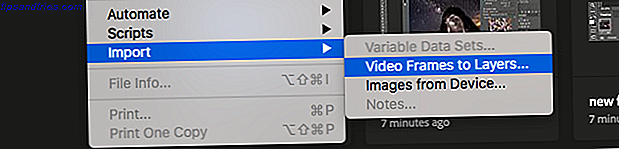
Nella finestra di dialogo che segue puoi scegliere se importare l'intero video o solo una porzione selezionata. Se si opta per quest'ultimo, trascinare le maniglie di ritaglio sotto la finestra di anteprima verso l'interno per impostare nuovi punti di inizio e di fine. Tutto tra queste maniglie verrà importato; tutto al di fuori scartato.
Ricorda che più video importerai, maggiore sarà la GIF risultante.
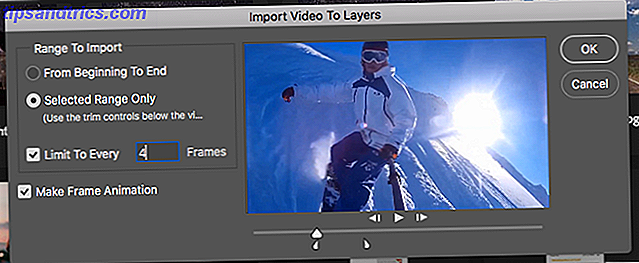
Se stai importando una clip di grandi dimensioni, selezionando Limita a ogni 2 fotogrammi (o più) è un modo semplice per ridurre le dimensioni senza influire troppo sulla qualità.
Assicurati che l' animazione Crea fotogramma sia selezionata, quindi fai clic su OK . Il video inizierà l'importazione. Potrebbe volerci un po 'di tempo a seconda di quanto è grande. Al termine, avrai un nuovo file immagine, in cui ogni fotogramma del video viene posizionato sul proprio livello.
Nella parte inferiore dello schermo c'è la palette Linea temporale . Questo mostra tutti i fotogrammi che compongono la tua GIF, che ogni fotogramma corrisponde a un diverso livello nell'immagine.

Puoi aggiungere o rimuovere cornici o modificare uno qualsiasi dei livelli esistenti proprio come faresti con un normale livello su qualsiasi altra immagine. Ma per una conversione diretta di un video in una GIF, basta premere il pulsante Riproduci in basso per un'anteprima. Quando sei felice, sei pronto per salvare la GIF.
Come salvare una GIF in Photoshop
Vai su File> Esporta> Salva per Web (legacy) . Nella casella che si apre, imposta il formato su GIF, Colori su 256 e riduci le dimensioni dell'immagine a qualcosa di più piccolo, in modo da mantenere le dimensioni generali del file.
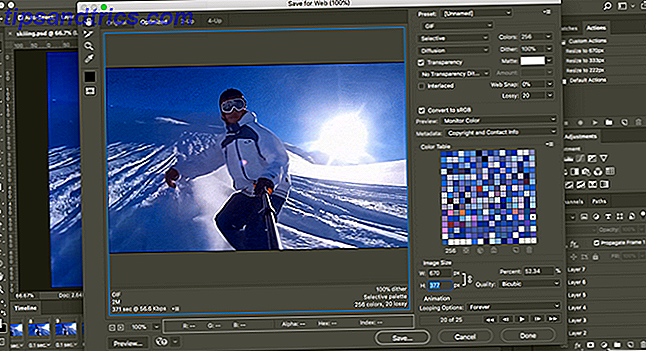
Puoi vedere quanto grande sarà il tuo file risultante nella parte inferiore sinistra della finestra di anteprima. Se è troppo grande, trascina il cursore di Lossy a destra. Ciò influirà sulla qualità, ma ridurrà anche la dimensione del file in modo significativo.

Infine, premi Salva per creare la tua GIF.
Creare manualmente una GIF da immagini fisse
Se non hai un video da utilizzare come base per la tua GIF, puoi crearne uno manualmente da una serie di immagini statiche. È un po 'più complicato, specialmente se vuoi fare qualcosa di complesso, ma il processo di base è semplice.
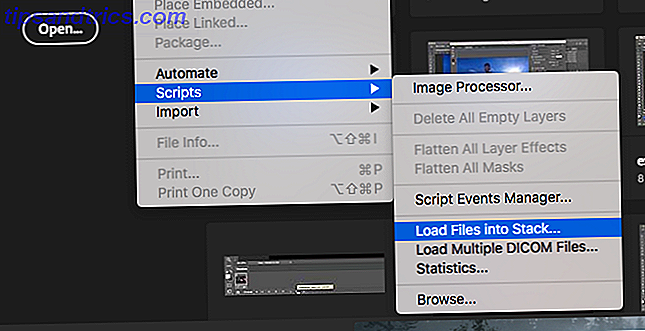
Si crea la GIF da un singolo file di immagine contenente diversi livelli e i livelli vengono utilizzati per fornire il contenuto per ogni fotogramma dell'animazione. Ci sono due modi per iniziare:
- Se hai già creato le immagini per la tua animazione, importale andando su File> Script> Carica file nello stack . Fai clic su Sfoglia, quindi seleziona tutte le immagini necessarie e fai clic su OK . Ogni immagine verrà quindi posizionata sul proprio livello all'interno dello stesso file.
- Se non hai già creato le immagini, fallo ora. Ricorda che ogni parte dell'animazione dovrebbe andare sul proprio livello.
Ora sei pronto per creare l'animazione.
Anima la tua GIF
Ecco come funziona. Quando crei manualmente una cornice nell'animazione, ogni livello dell'immagine che è impostato su Visibile sarà incluso in quella cornice. I livelli impostati su Nascosto non saranno inclusi nella cornice.
Per il primo fotogramma potresti voler impostare il livello di sfondo su Visibile e tutti gli altri su Nascosto. Quindi, nel secondo fotogramma potresti voler rendere visibile il secondo livello, quindi il terzo livello nel terzo fotogramma e così via. Diventerà chiaro una volta iniziato.

Per prima cosa vai su Finestra> Cronologia . Nel centro del pannello che si apre, fai clic su Crea animazione frame . Questo crea il primo fotogramma dell'animazione. Nella palette Livelli, nascondi i livelli che non vuoi far parte di questo riquadro deselezionando le icone Occhio .
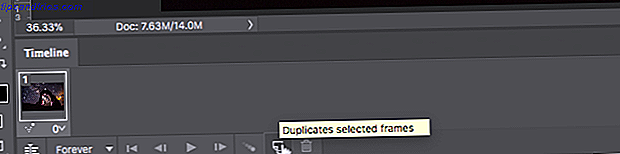
Ora fai clic sul pulsante Nuova cornice, che duplica il fotogramma precedente. Ancora una volta, nascondi i livelli che non vuoi includere in questo nuovo frame e rendi visibili quelli che fai.
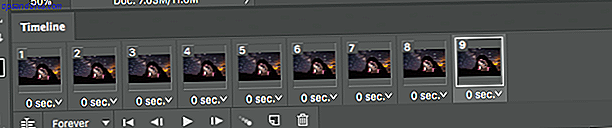
Ripeti questa procedura fino a quando non avrai aggiunto tutti i fotogrammi di cui hai bisogno nella GIF.
Finendo
Per finire, imposta il Ritardo Frame - questo è, in effetti, il frame rate. Fai clic sul primo fotogramma, quindi fai clic con il tasto Maiusc sull'ultimo fotogramma. Ora fai clic sulla freccia del menu a discesa sotto uno dei frame e seleziona un ritardo. Nessun ritardo significa che l'animazione scorrerà rapidamente, mentre un numero specifico di secondi significa che ogni fotogramma rimarrà sullo schermo per quel lasso di tempo.
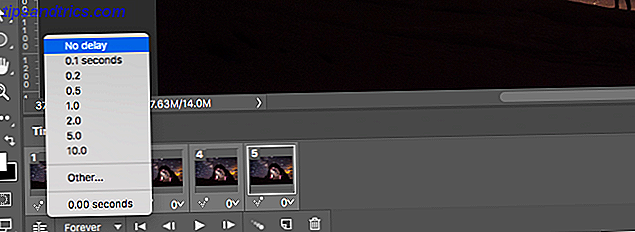
Infine, imposta le Opzioni looping, che troverai nella parte inferiore del pannello Timeline. Imposta quante volte verrà riprodotta la GIF. Nella maggior parte dei casi, vorrai impostarlo su Forever .

Ora premi il pulsante Riproduci nella parte inferiore dello schermo per visualizzare l'anteprima della GIF. Dovresti vedere qualcosa del genere:

Puoi modificare i fotogrammi semplicemente selezionandoli e regolando quali livelli sono visibili (puoi anche regolare l'opacità o apportare altre modifiche più avanzate). Aggiungi altri livelli se ne hai bisogno o premi l'icona del cestino per eliminarli.
Quando sei felice, puoi saltare alla sezione Salvare la tua GIF. Oppure continua a leggere per perfezionare l'animazione.
Animazioni avanzate con tweening
Photoshop supporta una potente funzione di animazione chiamata tweening . Ciò consente di creare animazioni più fluide generando automaticamente frame transizionali tra due frame esistenti. Ad esempio, supponi di volere che un livello si dissolva. Dovresti creare un fotogramma con quel livello impostato su Nascosto e un altro con esso impostato su Visibile. E poi ti tween tra quei due fotogrammi.
Nel nostro esempio, andremo a tween tra tutti i fotogrammi per dare al nostro cielo stellato un effetto più scintillante.

Innanzitutto, seleziona il primo fotogramma e fai clic sul pulsante Tween nella barra degli strumenti nella parte inferiore del pannello Timeline.
Nella finestra di dialogo che si apre, imposta Tween con Next Frame e Frames su Aggiungi al numero di frame di transizione che desideri. Un numero più alto significa un effetto più liscio ma più lento. Fare clic su OK per generare i nuovi frame.
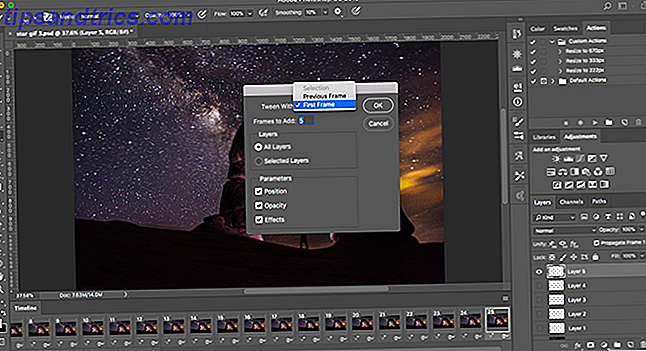
Ora ripeti il processo per gli altri fotogrammi originali che hai creato. Quando ottieni l'ultimo, potresti voler impostare Tween con First Frame . Ciò aiuta a creare una transizione fluida fino all'inizio di una GIF in loop.

Premi il pulsante Riproduci per visualizzare l'anteprima dell'effetto.
Salvataggio della GIF
Al termine, è necessario prima salvare il file nel formato .PSD. Ciò salverà tutte le informazioni di livello e animazione in modo da poter tornare indietro e modificarlo in seguito, se necessario. Successivamente, puoi esportarlo come GIF.
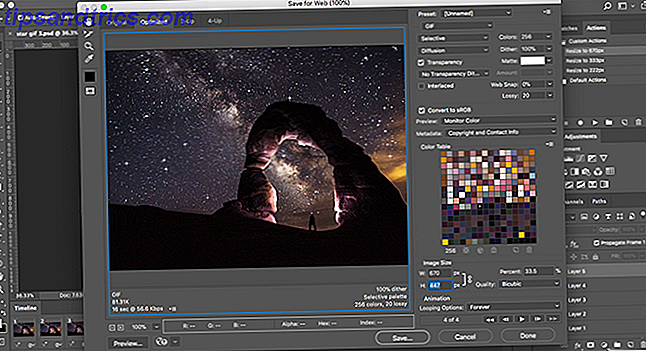
Vai su File> Esporta> Salva per Web (legacy) . Nella finestra di dialogo che si apre assicurati che il formato sia impostato su GIF e che l'opzione Colori sia impostata su 256 (questo garantisce la massima qualità).
Altre impostazioni che potresti voler cambiare includono le opzioni Dimensione immagine e Ciclo se non lo hai fatto prima.

La finestra di anteprima mostra le dimensioni del file quando lo salvi. Puoi anche fare clic sul pulsante Anteprima per testare l'animazione in una finestra del browser.
Infine, fai clic su Salva per salvare la tua GIF.
Altri modi per creare GIF
Realizzare GIF in Photoshop è facile. Ma cosa succede se non hai Photoshop? Ciò non significa che devi essere lasciato fuori. Consulta le nostre guide sulla creazione di GIF quando hai competenze zero Come creare GIF anche se hai competenze zero Come creare GIF anche se hai zero abilità Se vuoi migliorare la tua GIF, piuttosto che cercare e condividere GIF di altre persone, usa questo semplice strumento per creare le tue GIF in tempo record. Ulteriori informazioni e su come creare una GIF da un video di YouTube Come trasformare facilmente i video di YouTube in GIF Come trasformare facilmente i video di YouTube in GIF Vuoi un modo rapido per trasformare qualsiasi video di YouTube in una GIF veloce ma di alta qualità? Questo sito è lo strumento perfetto per te. Leggi di più . Con così tanti strumenti per tutti i livelli di utenti, non c'è motivo per non tuffarsi proprio dentro.
Hai usato Photoshop per creare GIF? Quali altri strumenti usi? condividi i tuoi pensieri e le tue raccomandazioni nei commenti qui sotto.



